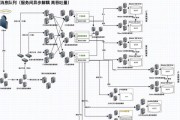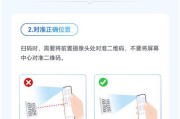电脑作为我们日常工作和娱乐的重要工具,其运行状况直接影响我们的效率和体验。然而,不少用户在使用过程中会遇到“电脑开机后黑屏”的问题,这不仅让人手足无措,而且可能会导致重要数据的丢失。本文将深入分析电脑开机后黑屏的可能原因,并给出详尽的解决方法,帮助您轻松应对这一困境。
一、电脑开机黑屏的常见原因
硬件故障
硬件故障是导致电脑开机黑屏的常见原因之一。这主要包括电源供应问题、内存条接触不良、显卡故障等。
软件冲突
有时软件之间的冲突也会导致黑屏现象,尤其是系统更新、安装新软件或病毒攻击后。
系统文件损坏
系统文件的损坏或不完整性可能会引起启动故障,导致电脑无法正确加载操作系统。
硬盘故障
硬盘损坏或数据线接触不良均可能带来黑屏问题。硬盘是存储操作系统的地方,若无法正确读取,开机自然会出现困难。

二、开机黑屏的解决方法
检查硬件连接
1.关闭电脑电源,拔掉电源线,打开机箱检查硬件连接是否稳固。
2.尤其是内存条,轻轻拔出后,用橡皮擦拭金手指部分,再重新插入确保牢固。
进入安全模式
1.重启电脑,在启动过程中连续点击F8键(不同电脑可能有所不同),进入“高级启动选项”。
2.选择“安全模式”,查看系统是否能够正常进入。
检查病毒
1.使用杀毒软件进行全面扫描,清理可能存在的病毒或恶意软件。
2.若杀毒软件无法加载,可尝试从安全模式下运行杀毒程序。
系统文件检查
1.在安全模式下,打开命令提示符(管理员)。
2.输入`sfc/scannow`命令,等待系统扫描并修复损坏的文件。
更换硬盘数据线
1.关闭电源,打开机箱,拔出硬盘数据线和电源线。
2.更换新的硬盘数据线,确保连接无误后重新启动电脑。
恢复系统
如果以上方法都无法解决问题,则可能需要尝试系统恢复:
1.制作一个启动U盘或使用系统安装盘。
2.从U盘或光盘启动,进入修复环境。
3.选择“启动修复”或“系统还原”等选项。
联系专业维修
如果以上步骤都无法解决问题,建议联系专业电脑维修人员进行检修。

三、预防与维护
定期检查硬件
定期对电脑硬件进行检查,确保所有连接都是稳固的。

防病毒软件
安装并定期更新防病毒软件,防止恶意软件侵害系统安全。
备份数据
定期备份重要数据,以防止数据丢失带来的更大损失。
驱动更新
保持系统驱动的最新状态,可以有效避免软件冲突。
电脑开机后黑屏可能让人感到焦虑,但通过正确的方法进行诊断和修复,一般问题都能得到解决。如果遇到无法自行处理的硬件问题,及时联系专业人员的帮助是明智的选择。通过本文提供的信息,希望您能在遇到类似问题时,迅速有效地应对,确保电脑的稳定运行。
标签: #解决方法